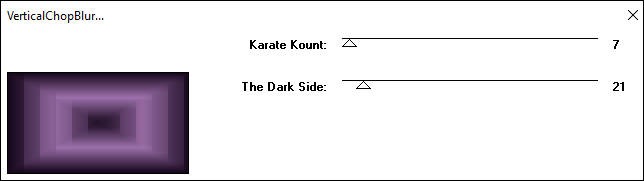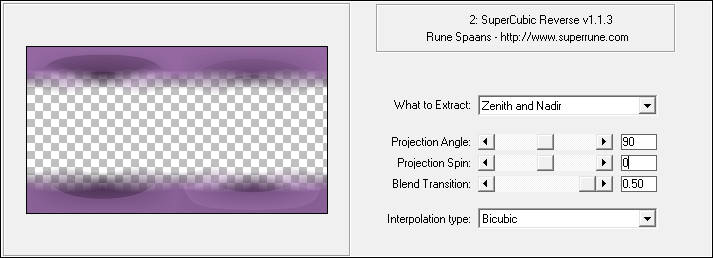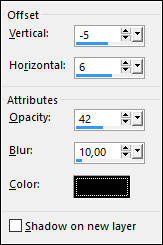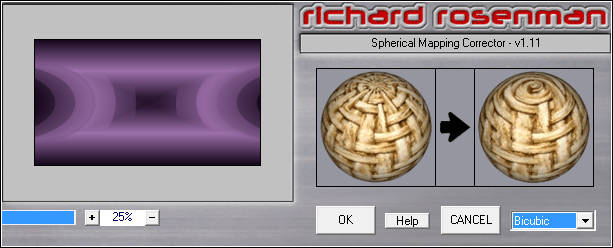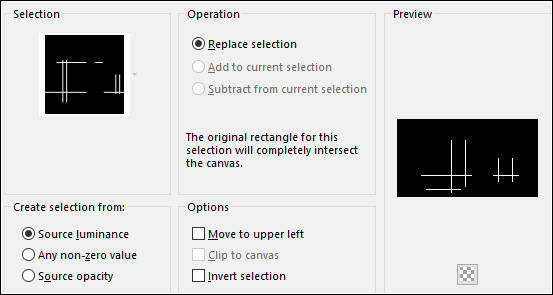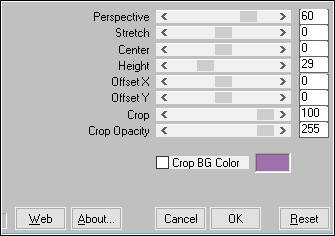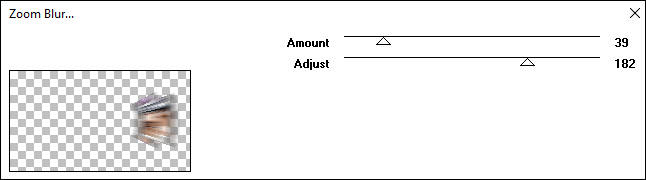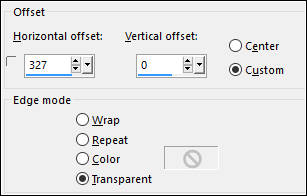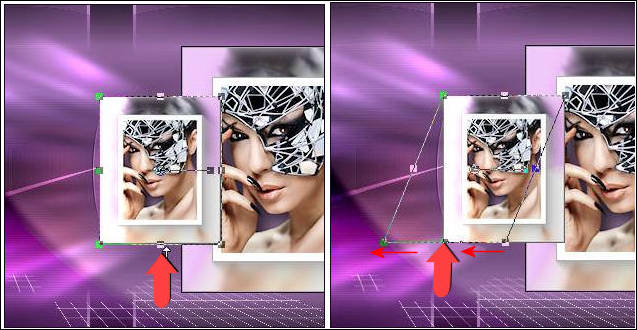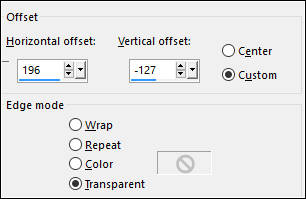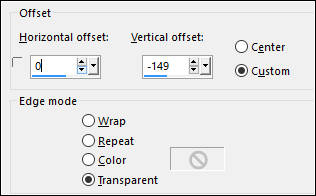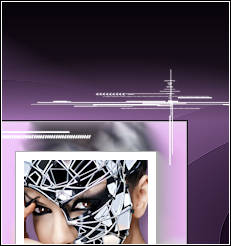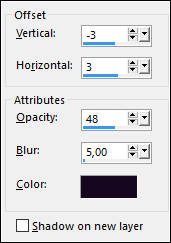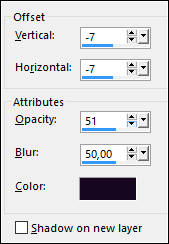OPHELIE
Tutorial de ©Noisette - Original Aqui
Traduzido no PSP 18, mas pode ser realizado nas versões anteriores!
Materiais Necessários:
Os tubes são de Mary, seu grupo, aqui
e de Guismo, seu grupo aqui.
Plugins Utilizados:
Two Moon, VerticalChopBlur
SuperRune filters, 2: SuperCubic Reverse
°v° Kiwi's Oefilter, Setzboard
Richard Rosenmann, Spherical Mapping Corrector
Mura's Meister, Perspective Tiling
AAA Frames, Foto Frame
VM Toolbox, zoom Blur
Alien Skin Eye Candy 5 : Impact, Perspective Shadow
Simple, Pizza Slice Mirror
Preparação:
Coloque os Brushes na pasta de Brushes do PSP.
Abra os tubes no PSP, duplique e feche os originais.
Duplo clique nos presets , eles serão automaticamente importados.
Copie as seleções para a pasta de Seleções do PSP
Coloque a mask na pasta de mask do PSP
Se você trabalha com com outras cores não exite em mudar os blends e/ou as opscidades das layers.
1- Primeiro Plano cor #18091f , Segundo Plano cor #9e70acPrepare um Gradiente estilo <<Rectangular>>
2- Abra uma nova imagem transparente de 900/500 pixels3- Preencha com o Gradiente
4- Effects / Plugin / Two Moon / VerticalChopBlur
5- Effects / Edge Effects / Enhance6- Layers / Duplicate
Effects / Plugin / SuperRune Filters 2 /SuperCubic Reverse...
7- Effects / Plugin / °v° Kiwi Oeilters / Setzboard
8- Effects / Reflection Effects / Rotating Mirror
9- Opacidade / 77 %
10- Layers / New Raster Layer
Selections / Load save selection / Load selection from disk: Ophelie-selnoisette01
11- Preencha a seleção com a cor do Segundo Plano #9e70ac
Selections / Select None
12- Blend Mode / Hard Light
Opacidade / 55 %
Layers / Arrange / Move Down
13- Effects / 3D Effects / Drop Shadow:
14- Ative a Layer <<Raster 1>> (layer do fundo)
Effects / Plugin / Richard Rosenmann /Spherical Mapping Corrector
15- Ative a Layer do topo
Layers / New Raster Layer
Selections / Load save selection / Load selection from disk: Ophelie-selnoisette02
16- Preencha a seleção com a cor branca #ffffff
Dê um Zoom para melhor ver a seleção!!!!
Selections / Select None
17- Effects / Plugin / Mura's Meister / Perspective Tiling
18- Layers / New Raster Layer
Selections / Load save selection / Load selection from disk: Ophelie-selnoisette03
19- Preencha a seleção com a cor branca #ffffff
Selections / Select None
20- Blend Mode / Dodge
Opacidade / 51 %
22- Sua Paleta das Layers
23- Ative o tube <<Mary 221211-6.pspimage >>
Copie e Cole como nova layer
24- Image / Resize / 60% (Resize all layers desmarcado!)
25- Layers / Load save mask / Load mask from disk: 20 20
26- Layers / Merge / Merge Group
27- Image / Mirror
Ferramenta Pick Tool (K) , Posicione como segue:
28- Opacidade / 44 %
29- Minimize este trabalho.Vamos fazer o quadro!!!!QUADRO:
30- Ative o tube <<Mary 221211-6.pspimage>>
Copie e Cole como nova Imagem
31- Effects / Plugin / Alien Skin Eye Candy 5 / Impact / Perspective shadow / preset Ophelie-Perspective-01
32- Layers / New Raster Layer
Preencha com a cor #d3a5e1
Layers / Arrange / Move Down
33- Layers / Merge / Merge All
Image / Resize / 30% (Resize all layers marcado !)
34- Se você usar outro tube redimensione para os seguintes valores: 204 (Largura) / 247 (Altura) pixels35- Effects / Plugin / AAA Frames / Foto Frame
36- Image / Add Borders / Symmetric Marcado / 1 pixel cor #18091f
37- Copie !
28- Maximize o seu trabalho da etapa 29 !
Cole como nova layer
29- Effects / Image Effects /Offset
30- Layers / Duplicate (2 vezes)
32- Na Layer <<Copy(2) of Raster 5>>
Effects / Plugin / VM Toolbox / ZoomBlur
33- Adjust / Blur / Gaussian Blur / Radius 4
Image / Mirror
34- Effects / Image Effects / Offset
35- Blend Mode / Dodge
Opacidade / 73 %
36- Ative a Layer <<Copy of Raster 5>>
Image / Resize / 60% (Resize all layers desmarcado)
37- Ferramenta Pick Tool (K)
Coloque o cursor do mouse na parte inferior e no meio do quadro, você deve ver uma seta dupla,Puxar para a esquerda, de modo a trazer esta seta no canto esquerdo do quadro, enquanto mantém o mouse.
38- Effects / Image Effects / Offset:
39- Effects / Plugin / Alien Skin Eye Candy 5 / Impact / Perspective shadow / preset Ophelie-Perspective-02
40- Ative a Layer <<Raster 5>>
Ative o tube <<Ophelie-ruban.pspimage>>
Copie e Cole como nova layer
41- Effects / Image Effects / Offset
42- Layers / Duplicate
Image / Free Rotate
43- Effects / Image Effects / Offset
44- Layers / Arrange / Bring to top
Opacidade / 53 %
45- Resultado:
46- Layers / New Raster Layer
Primeiro Plano cor branca #ffffff
Ferramenta <<Paint Brush Tool>> Brush <<Ophelie-noisette-deco1>>
47- Ferramenta Pick Tool (K) , Posicione como segue:
48- Layers / Duplicate
Image / Resize / 50% (Resize all layers desmarcado !)
49- Image / Free Rotate
50- Ferramenta Pick Tool (K) , Posicione como segue:
51- Layers / New Raster Layer
Primeiro Plano cor #ffffff (Branco)
Ferramenta <<Paint Brush Tool>> brush <<Ophelie-noisette-texte>>
47- Ferramenta Pick Tool (K) , Posicione como segue:
48- Blend Mode / OverlayOpacidade / 42%
49- Ferramenta <<Texto>> Fonte << AN CREON >> Tam: 72 pixels / Cor do Segundo Plano #18091f
Digite Ophelie, ApliqueConvert to Raster Layer
50- Ferramenta Pick Tool (K) , Posicione como segue:
51- Effects / 3d Effects / Drop Shadow:
52- Ative <<calguisdecoroiseau26102011.pspimage>>Copie e Cole como nova layer
53- Image / Resize / 55% (Resize all layers desmarcado !)
54- Ferramenta Pick Tool (K) , Posicione como segue:
Adjust / Sharpness / Sharpen55- Effects / Plugin / Alien Skin Eye Candy 5/ Impact / Perspective shadow / preset Ophelie-Perspective-03
56- Image / Add Borders / Symmetric marcado / 1 pixel cor #000000
57- Copie!
Image / Add Borders / Symmetric marcado / 50 pixels cor # 000000
58- Ferramenta "Magic Wand"
59- Selecione a Borda PretaCole na seleção
Adjust / Blur / Gaussian Blur / Radius 30
60- Effects / Plugin / Simple / Pizza Slice Mirror
Selections / Invert
Effects / 3D Effects / Drop Shadow: #000000
61- Selections / Select None
62- Image / Add Borders / Symmetrid marcado / 1 pixel co #ffffff
63- Assine seu trabalho
64- Salve como jpg.
Versão com tube de Yoka (Mulher) e de NaiseM (vaso):
VOLTAR
©Tutorial Traduzido por Estela Fonseca 20/11/2016.
Obrigada Noisette por me permitir traduzir seu trabalho.